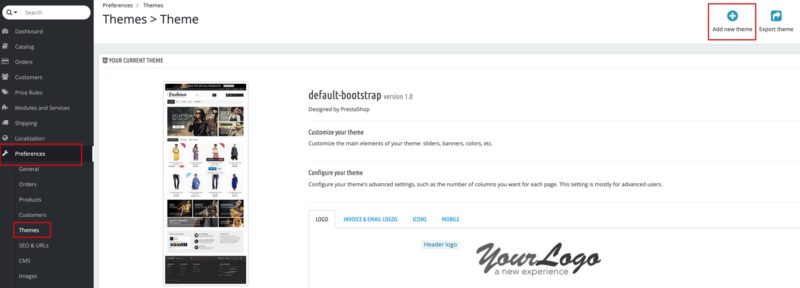Cara Mengganti Tema Prestashop
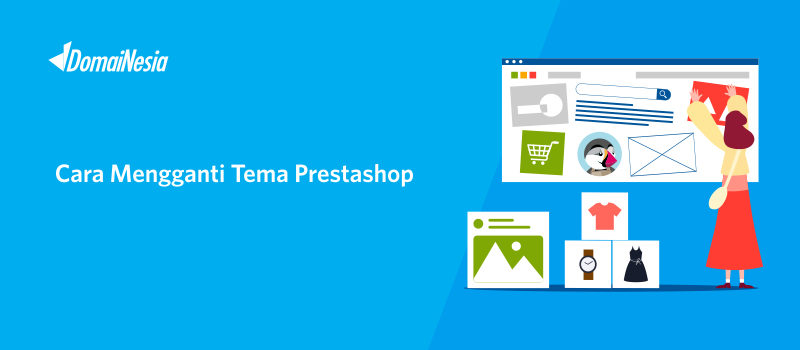
Berjualan dengan media internet sekarang ini cukup menjanjikan. Untuk itu, keberadaan toko online sudah menjadi kewajiban bagi agar bisnis kamu laris. Sebagai pemula, kamu bisa membuat toko online sendiri. Ada beragam CMS atau Content Management System yang dapat membantu kamu untuk mewujudukan toko online impian. Apa itu CMS? Kamu bisa baca Cara Membuat Website dengan Cepat dan Mudah Untuk Pemula. Untuk toko online, kamu bisa gunakan Prestashop, OpenCart, WooCommerce ataupun Magento. Di DomaiNesia, kamu bisa melakukan instalasi CMS secara gratis dengan Instant Deploy. Misalnya kamu ingin membuat toko online berbasis Prestashop. Untuk itu, silakan pesan domain, hosting, dan Prestashop akan terinstall secara otomatis. Jadi, kamu hanya perlu mengelola tampilan dan kontennya saja. Misalnya, mengubah tampilan, mengisi produk, mengisi harga dan detail produk, memilih metode pembayaran dan sebagainya. Pada panduan ini akan dijelaskan cara mengganti tema Prestashop untuk pemula.
Cara Mengganti Tema Prestashop
Ada beragam tema Prestashop yang dapat kamu pilih dari mulai yang gratis (free) hingga yang berbayar (premium). Jika anda menggunakan tema gratis Prestashop, harap berhati-hati ya! Jangan sampai tema gratisan tersebut akan menjadi sarang malware di toko online kamu! Adapun cara mengganti tema Prestashop yaitu,
1. Login Admin Prestashop
Hal pertama yang harus kamu lakukan yaitu login halaman admin prestashop. Caranya silakan login ke halaman admin Prestashop. Secara default, biasanya halaman admin terletak di namadomain/admin123. Login sesuai username dan password Prestashop kemudian klik Login.
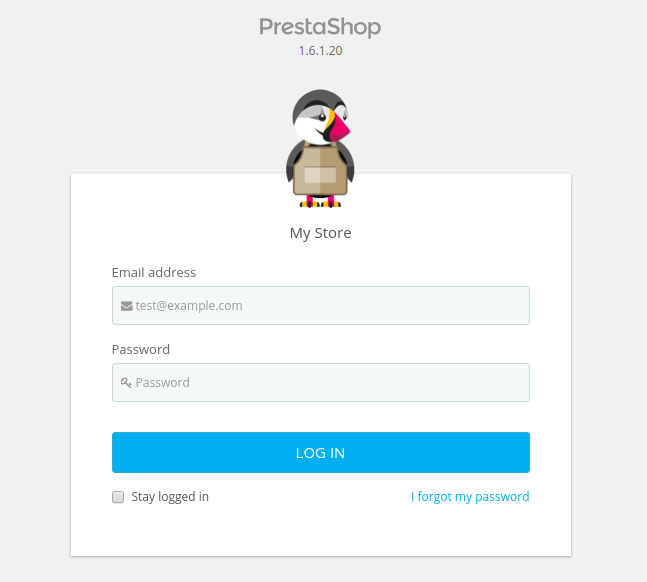
2. Memilih Menu Preferences
Sekarang saatnya mengaktifkan SSL di Prestashop. Silakan klik Menu Preferences kemudian klik Themes. Kemudian klik Add new theme
Terdapat beberapa pilihan untuk import file yaitu,
a. Import from your computer
Dipilih ketika ingin melakukan upload tema dari komputer lokal
b. Import from the web
Dipilih ketika ingin melakukan upload tema dari URL website
c. Import from ftp
Dipilih ketika ingin melakukan upload tema dari FTP tertentu
3. Mengganti Tema Prestashop
Pada panduan kali ini akan dijelaskan cara upload file tema dari komputer lokal. Jadi, file tema ini sebelumnya telah di donwload terlebih dahulu lalu disimpan di komputer. Silakan klik Add File kemudian pilih file zip tema Prestashop.
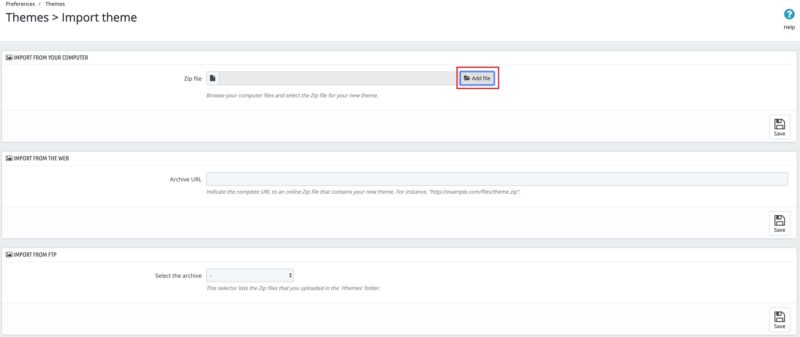
Setelah itu, silakan klik Save.

Kesimpulan
Agar toko online lebih terlihat profesional, kamu bisa ubah tema di Prestashop. Adapun cara mengganti tema prestashop sangat mudah dan bisa dilakukan untuk siapa saja. Ada beragam tema Prestashop gratis ataupun berbayar yang bisa kamu pilih. Agar toko online lebih aman, jangan lupa pasang SSL ya. Di DomaiNesia ada SSL gratis atau SSL berbayar yang dapat kamu pilih. Silakan order SSL murah dan ikuti Cara Mengaktifkan SSL di Prestashop agar toko online kamu terhindar dari serangan hacker dan malware.